发布日期:2019-07-04 作者:雨木风林 来源:http://www.duotecz.com
操作步骤:
1、打开浏览器,点击“工具”,选择 “internet选项”;
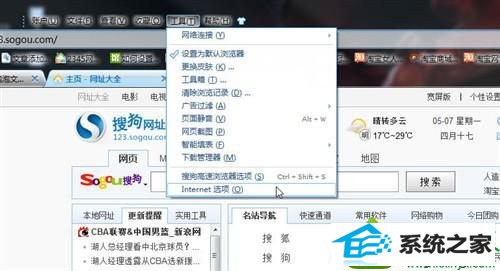
2、弹出internet属性,切换到“安全”选项卡,然后选择“自定义级别”;
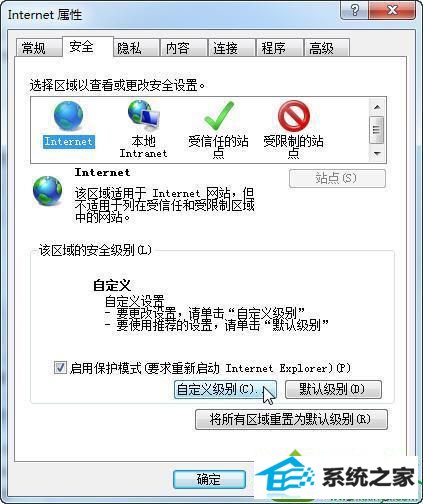
3、弹出“安全设置”窗口,将安全级别设置为中,然后勾选下载已签名的Activex控件一栏的启用,再勾选运行Activex控件和插件一栏的启用,单击确定按钮;

完成之后关闭浏览器,然后重新启用浏览器,这样就不会再有提示了,如果用户把浏览器的安全级别设置为高的话,无论是否勾选运行Activex控件,浏览器都会自动改其为禁用,所以需要将安全级设置为中才能解决问题。雨林木风win10旗舰版系统浏览网页提示web浏览器阻止activex控件的方法就跟大家分享到这里,